Win10系统如何使用GPU应用程序
win10系统中更新一个GPU应用程序功能,许多电脑在主板上安装了两个GPU,提高电脑性能,一个可能已经在船上,而另一个可以单独安装。那么如何使用GPU应用程序?关于此内容,接下去教程和大家分享Win10系统GPU应用程序的使用教程。
解决方法如下:
1、我们要做的第一件事就是检查我们的图形卡是否可以提供这些信息。 为了验证这一点,我们可以使用Windows DirectX诊断工具,因此,我们在Cortana dxdiag的搜索框中编写并在我们找到它时按Enter键;
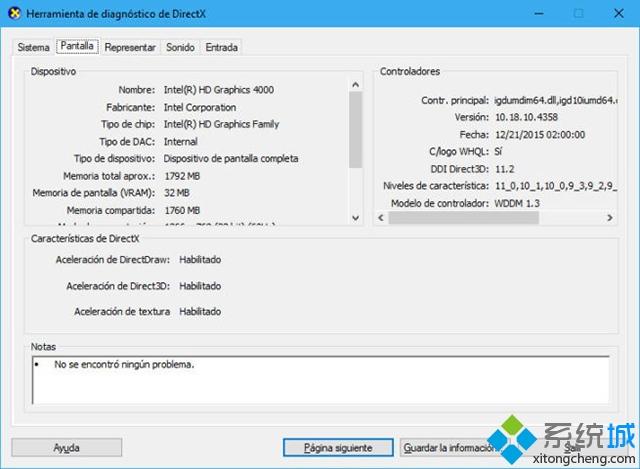
2、现在我们转到Controllers部分的Screen选项卡,我们看看承包商模型。 如果WDDM等于或大于2.0,那么我们可以看到Windows 10中的应用程序使用GPU没有任何问题;
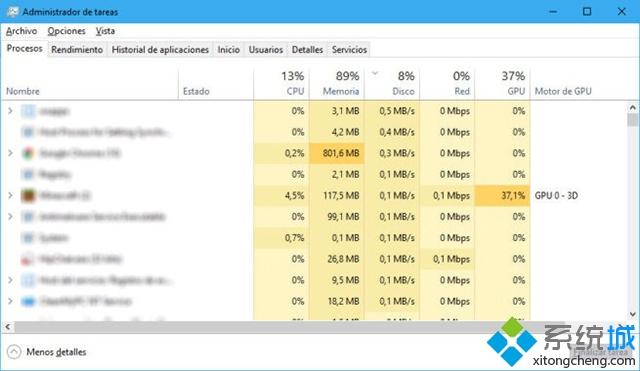
3、下面将打开任务管理器,如果我们没有看到GPU的消耗列,我们将不得不用鼠标右键单击某个列的标题,并标记选项GPU和GPU引擎。 选中这些选项后,我们现在可以在任务管理器右侧移动,并确认我们有两个新列,GPU和GPU引擎。
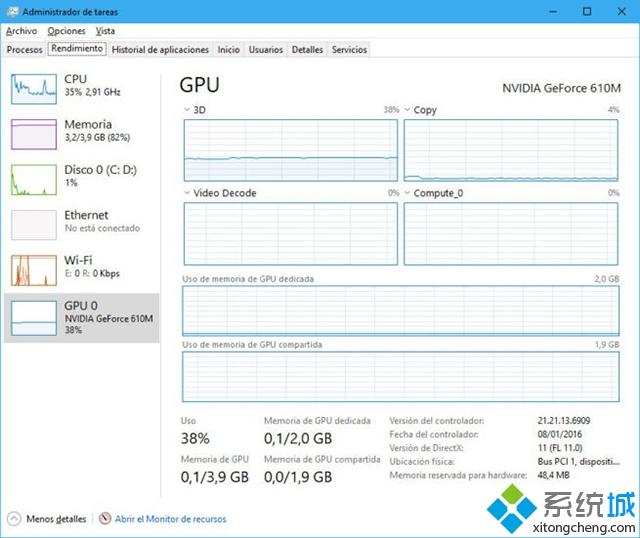
对于CPU,内存或磁盘,我们将看到每个进程或应用程序如何显示Win10中每个应用程序使用GPU的百分比,但是也可以看到我们设备的GPU总使用率 如果我们转到任务管理器的性能选项卡。 在那里,我们可以看到我们的计算机硬件(包括GPU)的使用情况。
上述就是Win10系统GPU应用程序的使用教程了,希望此教程内容对大家有所帮助。
相关教程:电脑gpu占用满了我告诉你msdn版权声明:以上内容作者已申请原创保护,未经允许不得转载,侵权必究!授权事宜、对本内容有异议或投诉,敬请联系网站管理员,我们将尽快回复您,谢谢合作!










